Утас болон компьютер дээрээ OneDrive дээрх зургийг хэрхэн засах вэ
Онлайн нөөцлөх үйлчилгээнд ихэвчлэн шууд зураг засварлах хэрэгсэл байдаггүй тул хэрэглэгч эхлээд зургийг татаж аваад гадны програм эсвэл үйлчилгээнд засварлах шаардлагатай болдог. Энэ нь OneDrive-д мөн адил байсан Microsoft-. Гэвч аз болоход хэрэглэгчид OneDrive доторх зургийг шууд засах боломжтой тул энэ нь одоо өөрчлөгдөж байна. Тэд одоо гуравдагч талын програм ашиглахгүйгээр зураг тайрах, эргүүлэх, тохируулах болон бусад олон зүйлийг хийх боломжтой. Энэ хүрээнд бид OneDrive дээр компьютер болон гар утасны төхөөрөмж дээр хэрхэн зураг засварлах талаар дэлгэрэнгүй тайлбарлах болно.
OneDrive дээрх зургийг хэрхэн засах вэ
Үүнийг бичиж байх үед OneDrive дээр зураг засварлахтай холбоотой зарим хязгаарлалтууд байдаг. Нэгдүгээрт, зураг засварлах функцууд нь зөвхөн Android дээрх OneDrive програм болон вэб хувилбарт байдаг бөгөөд одоогоор ширээний программ дээр байхгүй. Мөн эдгээр функцийг зөвхөн хувийн OneDrive дансанд ашиглах боломжтой бөгөөд ажлын болон оюутны бүртгэлд ашиглах боломжгүй. Эцэст нь, OneDrive нь зөвхөн JPEG болон PNG зургийн форматыг засварлахад дэмждэг.
OneDrive дээр засварлах ажлыг хэрхэн идэвхжүүлэх вэ
OneDrive-ын вэб хувилбар дээр зургийг засахын тулд зургийг нээж, "Суллаххуудасны дээд хэсэгт байрладаг.
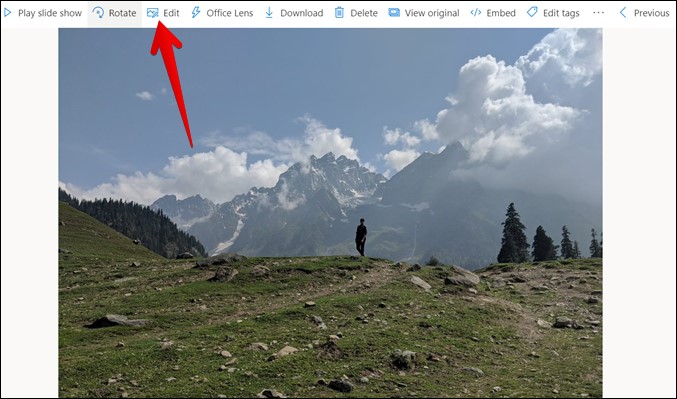
Үүний нэгэн адил та Android дээрх OneDrive програм дээр зургаа нээж, "Суллах.” Та засварлах сонголтын доор дурдсан бүх зураг засварлах функцуудыг олох болно.

OneDrive дээр зургийг тайрах
Та товчлуур дээр дарахадСуллахТайрах хэрэгсэл OneDrive дээр автоматаар нээгдэнэ. Та зургийг чөлөөтэй тайрах эсвэл 16:9, 4:5, 9:16 болон бусад стандарт хэмжээнээс сонгох боломжтой. Чөлөөт тайрахын тулд зургийнхаа цагаан хүрээг чирж зургийн хэмжээг өөрийн хэрэгцээнд нийцүүлэн тохируулна уу.
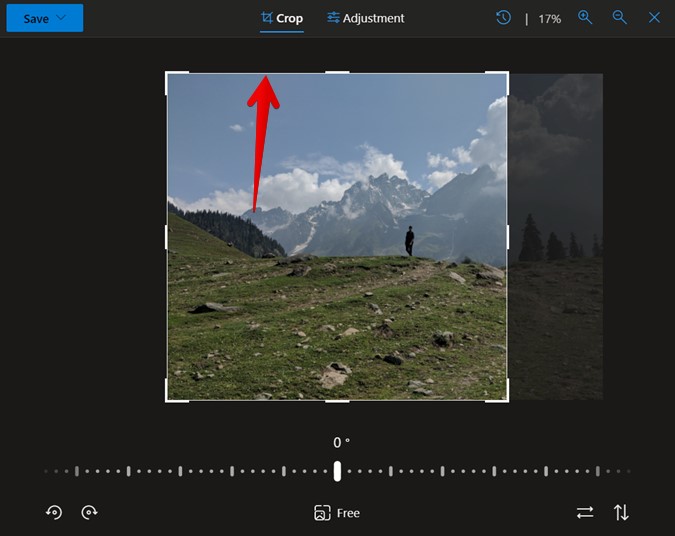
Стандарт зургийн хэмжээнээс сонгохын тулд та "مجانيдоороос зурганд тохирох хэмжээг сонго.
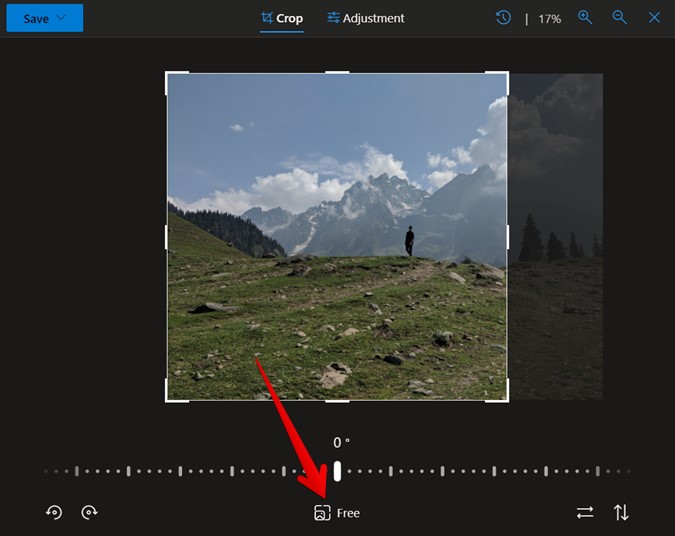
OneDrive дээр зургуудыг тэгшлээрэй
Тайрах хэрэгслийн дотор доод талд нь гулсагчийг олох бөгөөд энэ нь зургийн өнцгийг тэгшлэх, өөрчлөхөд ашиглаж болно.
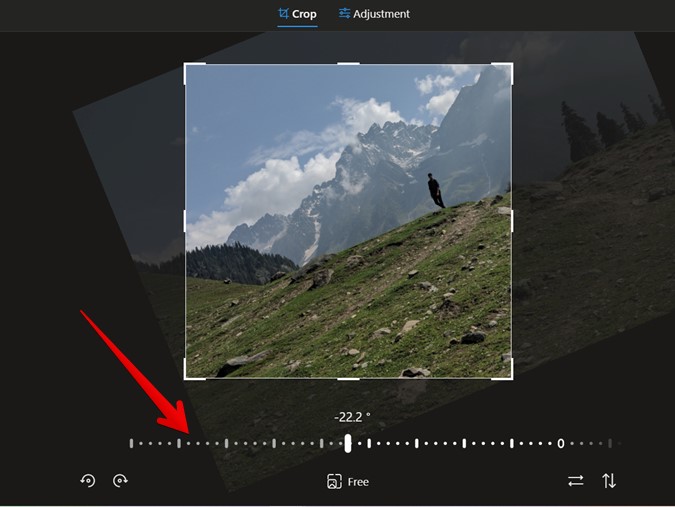
OneDrive дээрх зургуудыг эргүүлж, эргүүлээрэй
Зургийг эргүүлэх, эргүүлэх хэрэгслүүд нь тайрах хэрэгсэл дотор байдаг. Та зүүн доод талд эргүүлэх дүрс, баруун доод талд эргүүлэх дүрсийг олох бөгөөд ашиглахыг хүссэн хэрэгсэл дээрээ дарж/товшиж болно. OneDrive нь мөн ландшафтын болон хөрөг хэлбэрийн сэрвээг дэмждэг бөгөөд энэ нь сонирхолтой юм.
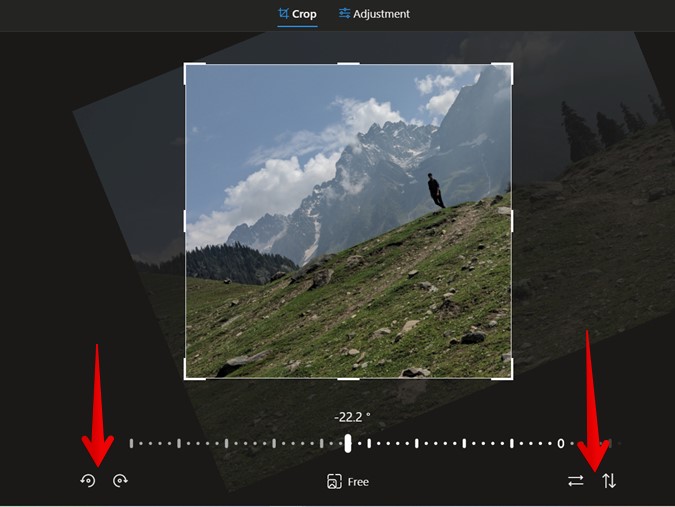
Гэрэл болон өнгийг тохируулна уу
табын хажуудтариалалтТаб байнаНэмэлт өөрчлөлт', хэрэв та вэб хувилбарыг ашиглаж байгаа бол дээд талд нь олох болно. Та үүн дээр дарах хэрэгтэй бөгөөд тод байдал, тодосгогч, сүүдэр, ханасан байдал гэх мэт гэрэл, өнгийг тохируулах хэд хэдэн хэрэгсэл гарч ирнэ. Боломжтой сонголтуудын утгыг тохируулахын тулд гулсагчийг ашиглаж болно.
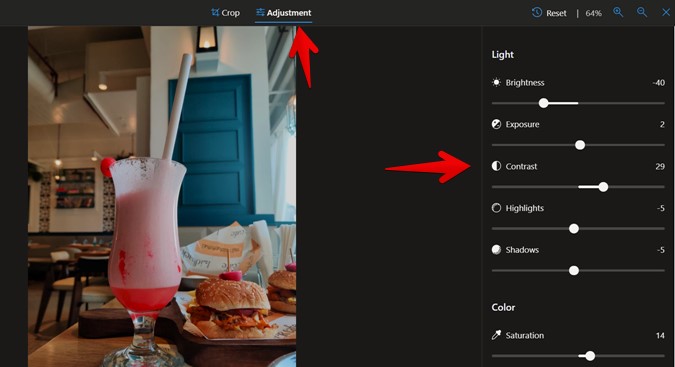
Үүний нэгэн адил, Android дээрх OneDrive програмд "Нэмэлт өөрчлөлт" Доод хэсэгт. Та үүн дээр товшоод гарч ирэх гулсагчийг ашиглан засварлах хэрэгслийг сонгох хэрэгтэй.

Эх зургийг харуулах
Зургийг засварлах явцад ямар ч үед та анхны хувилбартай харьцуулж, зурагт оруулсан өөрчлөлтийн цар хүрээг ойлгох боломжтой.
Вэб дээрх эх зургийг үзэхийн тулд та "Зай байнагар дээр. Эсвэл та хулганы зүүн товчийг дарж болно. Гар утсан дээр та зургийн аль ч хэсэгт дарж, анхны зургийг үзэх боломжтой.
Анхны зураг руу буцах
Хэрэв та зургийг засварлаж байхдаа анхны хувилбар нь илүү дээр байсан гэж бодож байвал анхны зураг руу буцахын тулд бүх өөрчлөлтийг гараар буцаах шаардлагагүй болно. Та зургийг нэг товшилтоор дахин тохируулах боломжтой бөгөөд үүнийг дээд хэсэгт байрлах дахин тохируулах товчийг дарахад л хийгдэх бөгөөд энэ нь таны зурган дээр хийсэн бүх өөрчлөлтийг арилгах болно. Энэ нь маш амархан, тийм үү?

Зассан зургаа OneDrive-д хадгална уу
OneDrive нь засварласан зургаа хадгалах хоёр аргыг санал болгодог. Та эх зургийг дарж бичих эсвэл өөрчилсөн зургийг тусдаа хуулбар болгон хадгалах боломжтой. Хоёрдахь сонголтоор эх хувь нь хэвээр үлдэх бөгөөд та үүнийг хуваалцах эсвэл ашиглах боломжтой. Зургийг дарж бичихэд энэ нь тохиолддоггүй, учир нь та зөвхөн засварласан зураг руу хандах боломжтой. Гэсэн хэдий ч та зургийг дарж бичсэн ч анхны зураг руугаа буцаж очих боломжтой бөгөөд үүнийг доор дэлгэрэнгүй тайлбарлах болно.
Зассан зургуудаа OneDrive-д хадгалахын тулд та "хэмнэхдээд талд, дараа нь жагсаалтаас хүссэн сонголтоо сонгоно уу - зургийг өөрчилсөн хэлбэрээр хадгалах эсвэл тусдаа хуулбар болгон хадгалах.
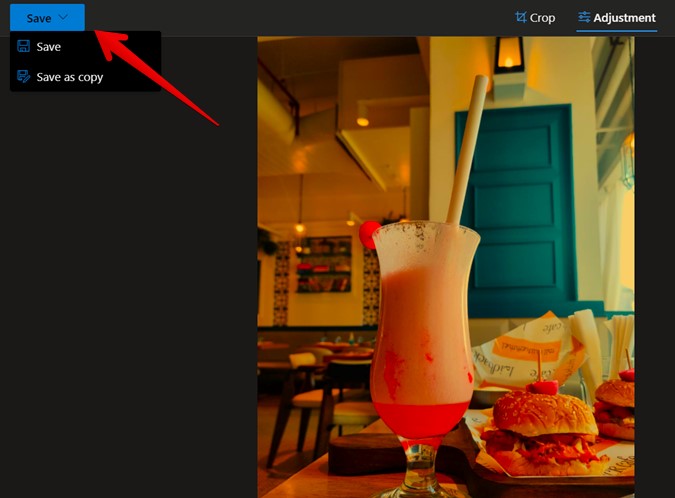
Зургийн засвараас анхны зургийг хэрхэн сэргээх вэ
Өмнө дурьдсанчлан, хэрэв та эх зургийг дарж бичсэн ч гэсэн "хэмнэх" оронд"Хуулбар болгон хадгалахТа тэдгээрийг OneDrive дээр хялбархан сэргээх боломжтой. Тиймээс та OneDrive-ын вэб хувилбарт байгаа хувилбарын түүхийн онцлогийг ашиглан зургийн анхны хувилбарыг сэргээхэд тусламж авах боломжтой.
Анхны зургийг сэргээхийн тулд OneDrive дахь хувилбарын түүхийг вэбээс харахын тулд та зассан зургийг нээж, OneDrive вэб сайт дээр дэлгэцийн хэмжээгээр харах ёстой бөгөөд " гэсэн дээр дарж болохгүй.Суллах.” Үүний дараа та сонголт дээр дарж болно "Хувилбарын түүхдээд талд байгаа бөгөөд хэрэв эдгээр сонголтууд гарч ирэхгүй бол дээд талд байгаа гурван цэгийн дүрс дээр товшоод "Хувилбарын түүх".
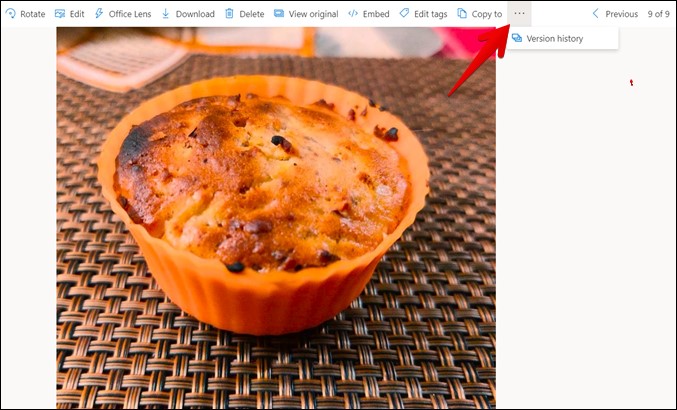
Хувилбарын түүх дээр дарахад зургийн янз бүрийн хувилбаруудын жагсаалт гарч ирнэ. Та буцах гэж буй хувилбарынхаа хажууд байрлах гурван цэгийн дүрс дээр товшоод "Сэргээх" гэснийг сонгоод зургийн эх хувилбарыг татаж авах боломжтой.
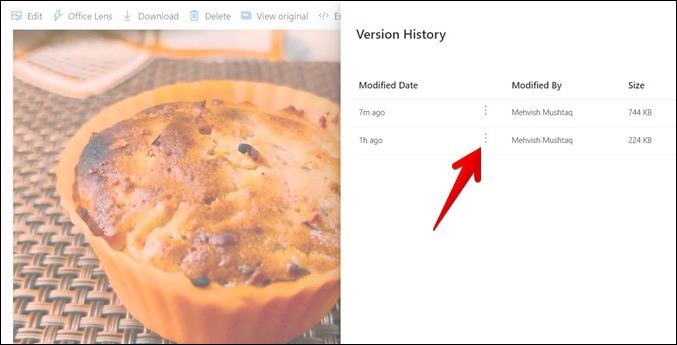
Өөр програм дээр нээх (зөвхөн гар утас)
Хэрэв та OneDrive програмын засварлах боломжуудад сэтгэл хангалуун бус байвал утсан дээрх бусад зураг засварлах программууд дээр зургийг шууд нээж болно. Үүнийг хийхийн тулд та эхлээд OneDrive програм дээр зургаа нээж, дээд талд байгаа гурван цэгийн дүрс дээр товшоод цэснээс "Өөр програмд нээх" гэснийг сонгох хэрэгтэй.
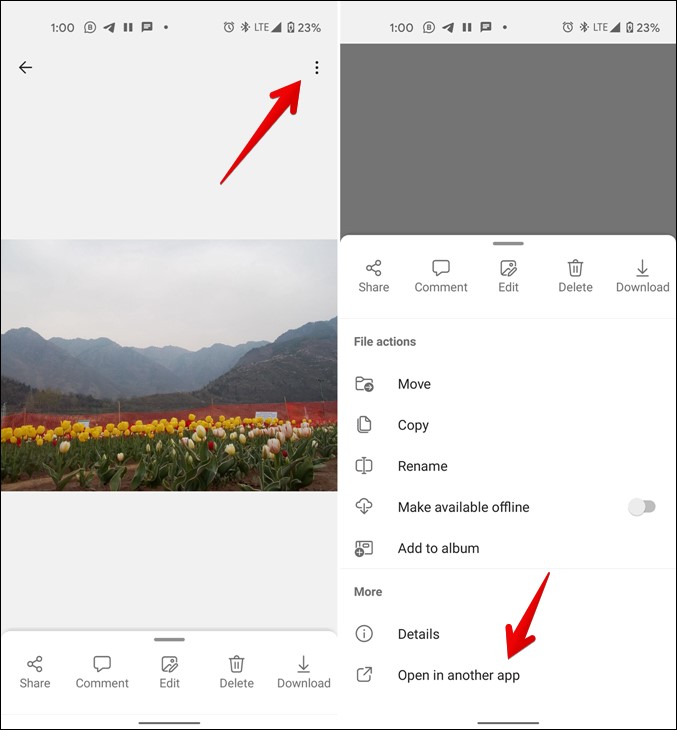
Төгс зураг засварлах
Эдгээр нь OneDrive вэб болон гар утасны аппликейшн дээр зураг засах боломжтой бүх гайхалтай боломжууд юм. Эдгээр функцуудыг ашигласнаар OneDrive нь Google Зургийн сайн өрсөлдөгч болно. Та OneDrive-ын үнийг Google Зургийн үнэтэй харьцуулах талаарх дэлгэрэнгүй нийтлэлийг үзэх боломжтой. Хэрэв та сонирхож байгаа бол Google Драйвын мэдээллээ OneDrive руу зөөж болно.









